Windows11とUEFIファームウェアの設定について
とても大切なことのため注意点からご説明しますと、UEFIファームウェアの設定にある「セキュアブート」、「TPM」はWindows11にとって必須の機能でして考えもなくこれらの設定は変更しないでください。
ちなみにUEFIファームウェアの設定には、変更しても何の影響もない項目があります。しかし、それら気軽に変更できる項目はパソコン起動トラブルに直結するものではないため、設定を変更してみても意味がなかったりします。もちろん、セキュアブート、TPMの他にも詳しい知識が必要な項目があるパソコンもあります。
このようにUEFIファームウェアの設定は必須の機能だけではなく、簡単ではない、上級者向けのメンテナンスと言えます。
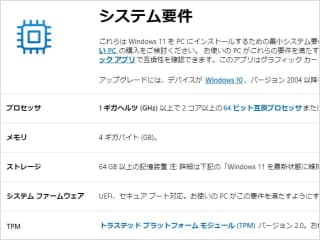
この画像のようにWindows11へアップデートできないパソコンもあります。PC正常性チェックを受けるのリンクから「Windows 11 の仕様、機能、コンピューターの要件を確認する」のページに移りますと、Windows11で求めてる要件にセキュアブート、TPMが書いてあります。*処理速度のようなスペックにも要件があります。
もしWindows11が起動しないトラブルが起きた状況でこれら機能をオフにしてしまうと、「このPCを初期状態に戻す」というメンテナンスメニューのデータを残す形でのWindows11の再インストールがエラーで失敗してしまうケースも考えられます。
パソコン本体のメンテナンスはリセットボタンで!
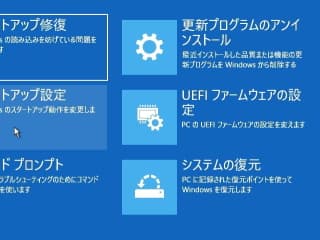
UEFIファームウェアの設定とは、Windowsの設定ではなく、パソコン部品の設定画面です。あくまでもパソコン本体のメンテナンスになり、Windowsのメンテナンスではありません。
昔からWindowsにトラブルがあれば放電やUEFIファームウェアの設定(BIOS画面)といったパソコン本体のメンテナンスは定石でした。もしパソコン本体にリセットボタンの穴がある場合は(放電やUEFIファームウェアの設定の代わりに)そちらをお試しください。

電源をオフにしてからクリップの先でカチカチと複数回押してみてください。力強く押す必要はなく、カチと音がしますので軽く押してください。*リセットボタンがないパソコンは放電をお試しください。コンセントから外して最低でも1日は休ませてください。
まとめ
会社で使うパソコンは情報システム部門がありますからメカチックと言いましょうか、いろいろとカスタマイズできたりメンテナンスできるザ・パソコンがベストでしょう。
しかし、一般家庭で使うパソコンになりますと、買ってきたままの状態で使うケースがほとんどかと思います。たとえば、メモリを変えるといったカスタマイズした経験のある方は限られていることでしょう。さらにWindowsの起動トラブルがバンバン起きるわけではないですから、トラブル慣れしていない限りスタートアップ修復やシステムの復元といったメンテナンスのハードルは高いのではないでしょうか。
つまり、一般家庭で使うパソコンに限定すれば、メカチックなザ・パソコンでしたら、スマホのようなシンプルなパソコンのほうが使いやすいと思います。トラブルがあれば初期化して、初期化しても改善しない場合は修理に出したり新パソコンを買うみたいな。
Windows11の初期設定を進めていきますとアカウントがマイクロソフトアカウントに紐付けされます。これはiPhoneのApple IDと一緒です。近い将来、Micorosoft StoreとMicrosoft OneDriveが充実してくれば、Windowsを初期化しても、その後でソフトウェアが戻ってくるようになるでしょう。これはスマホの初期化と一緒で手軽になります。*現在、Windowsの初期化はデータを残す選択肢があるもののソフトウェアは残りません。
Windows11ではUEFIファームウェアの設定を変更しないほうが良いと聞けば、それまで出来ていたことが出来なくなるということですから、退化のように聞こえてしまうかもしれません。しかし、実際のところとしては、シンプルで使いやすいパソコンに進化していると言えます。


